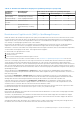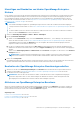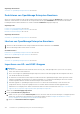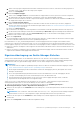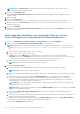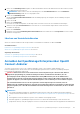Users Guide
Table Of Contents
- Benutzerhandbuch für Dell EMC OpenManage Enterprise Version 3.6.1
- Inhaltsverzeichnis
- Tabellen
- Informationen zu Dell EMC OpenManage Enterprise
- Sicherheitsfunktionen in OpenManage Enterprise
- Installieren von OpenManage Enterprise
- Installationsvoraussetzungen und Mindestanforderungen
- OpenManage Enterprise auf VMware vSphere bereitstellen
- OpenManage Enterprise auf Hyper-V 2012 R2 und früheren Hosts bereitstellen
- Open Manage Enterprise auf einem Hyper-V 2016-Host bereitstellen
- Open Manage Enterprise auf einem Hyper-V 2019-Host bereitstellen
- Bereitstellen von OpenManage Enterprise mithilfe der Kernel-Based Virtual Machine
- Programmgesteuertes Bereitstellen von OpenManage Enterprise
- Einstieg in OpenManage Enterprise
- Bei OpenManage Enterprise anmelden
- OpenManage Enterprise mithilfe der textbasierten Benutzeroberfläche konfigurieren
- OpenManage Enterprise konfigurieren
- Empfohlene Skalierbarkeit und Leistungseinstellungen für eine optimale Nutzung von OpenManage Enterprise
- Unterstützte Protokolle und Schnittstellen in OpenManage Enterprise
- Links zu Anwendungsfällen für unterstützte Protokolle und Schnittstellen in OpenManage Enterprise
- Übersicht über die grafische Benutzeroberfläche von OpenManage Enterprise
- OpenManage Enterprise Startportal
- Ermitteln von Geräten für die Überwachung oder Verwaltung
- Automatisches Ermitteln von Servern mithilfe der Server-initiierten Ermittlungsfunktion
- Geräteermittlungsjob erstellen
- Protokoll-Supportmatrix für die Ermittlung von Geräten
- Jobdetails der Geräteermittlung anzeigen
- Geräteermittlungsjob bearbeiten
- Geräteermittlungsjob ausführen
- Geräteermittlungsjob stoppen
- Mehrere Geräte durch das Importieren aus der .csv-Datei festlegen
- Globaler Ausschluss von Bereichen
- Ermittlungsmodus für die Erstellung eines Server-Ermittlungsjobs festlegen
- Erstellen eines benutzerdefinierten Geräteerkennungs-Job-Protokolls für Server – Zusätzliche Einstellungen für Ermittlungsprotokolle
- Ermittlungsmodus für die Erstellung eines Gehäuse-Ermittlungsjobs festlegen
- Erstellen eines benutzerdefinierten Protokolls zum Geräteermittlungs-Job für Gehäuse – Zusätzliche Einstellungen für Ermittlungsprotokolle
- Ermittlungsmodus für die Erstellung eines Dell Storage-Ermittlungsjobs festlegen
- Ermittlungsmodus für die Erstellung eines Netzwerk-Switch-Ermittlungsjobs festlegen
- Erstellen eines benutzerdefinierten Geräteermittlungsjobprotokolls für HTTPS-Speichergeräte – Zusätzliche Einstellungen für Ermittlungsprotokolle
- Benutzerdefiniertes Geräteermittlungsjobprotokoll für SNMP-Geräte erstellen
- Ermittlungsmodus für die Erstellung eines MEHRFACHEN Protokoll-Ermittlungsjobs festlegen
- Geräteermittlungsjob löschen
- Geräte und Gerätegruppen verwalten
- Geräte in Gruppen organisieren
- Benutzerdefinierte Gruppe erstellen (statisch oder Abfrage)
- Erstellen einer statischen Gerätegruppe
- Abfrage-Gerätegruppe erstellen
- Statische Gruppe bearbeiten
- Bearbeiten einer Abfragegruppe
- Statische oder Abfragegruppe umbenennen
- Statische oder Abfragegerätegruppe löschen
- Statische oder Abfragegruppe klonen
- Geräte zu einer neuen Gruppe hinzufügen
- Geräte zu einer vorhandenen Gruppe hinzufügen
- Aktualisieren des Funktionszustands für Gruppen
- Seite „Alle Geräte“ – Geräteliste
- Seite „Alle Geräte“ – Geräteliste Vorgänge
- Geräte aus OpenManage Enterprise löschen
- Geräte aus OpenManage Enterprise ausschließen
- Bestandsaufnahme auf Geräten ausführen
- Aktualisieren der Geräte-Firmware und -Treiber mithilfe von Baselines
- Funktionszustand der Geräte einer Gerätegruppe aktualisieren
- Funktionszustand für Geräte aktualisieren
- Rollback der Firmware-Version eines einzelnen Geräts durchführen
- Einzelnen Gerätebestand exportieren
- Durchführen weiterer Aktionen für Gehäuse und Server
- Hardware-Informationen für das MX7000-Gehäuse
- Alle oder ausgewählte Daten exportieren
- Anzeigen und Konfigurieren einzelner Geräte
- Geräteübersicht
- Gerätehardwareinformationen
- Diagnoseberichte ausführen und herunterladen
- SupportAssist-Berichte extrahieren und herunterladen
- Verwalten einzelner Geräte-Hardwareprotokolle
- Remote-RACADM- und IPMI-Befehle auf einzelnen Geräten ausführen
- Management-Anwendung iDRAC eines Geräts starten
- Virtuelle Konsole starten
- Aktualisieren der Geräte-Bestandsliste eines einzelnen Geräts
- Geräte in Gruppen organisieren
- Verwalten von Geräteinventar
- Verwalten der Geräte-Firmware und -Treiber
- Verwalten von Gerätebereitstellungsvorlagen
- So erstellen Sie eine Bereitstellungsvorlage aus einem Referenz-Gerät
- Bereitstellungsvorlage durch Importieren einer Vorlagendatei erstellen
- Bereitstellungsvorlageninformationen anzeigen
- Bearbeiten einer Serverbereitstellungsvorlage
- Bearbeiten einer Gehäusebereitstellungsvorlagen
- Bearbeiten einer EAA-Bereitstellungsvorlage
- Bearbeiten der Netzwerkeigenschaften einer Bereitstellungsvorlage
- Bereitstellen von Gerätebereitstellungsvorlagen
- Bereitstellen von EAA-Bereitstellungsvorlagen
- Klonen von Bereitstellungsvorlagen
- Automatische Bereitstellung der Konfiguration auf noch zu ermittelndem Server oder Gehäuse
- Automatische Bereitstellungsziele erstellen
- Automatische Bereitstellungsziele löschen
- Exportieren der Details von automatischen Bereitstellungzielen in verschiedene Formate
- Übersicht über statusfreie Bereitstellung
- Netzwerke definieren
- Ein konfiguriertes Netzwerk bearbeiten und löschen
- Exportieren von VLAN-Definitionen
- Importieren von Netzwerkdefinitionen
- Profile verwalten
- Verwalten der Device-Konfigurations-Compliance
- Verwalten von Compliance-Vorlagen
- Konfigurations-Compliance-Baseline erstellen
- Konfigurations-Compliance-Baseline bearbeiten
- Löschen von Konfigurations-Compliance-Baselines
- Aktualisieren der Compliance der Konfigurations-Compliance-Baselines
- Warten von nicht übereinstimmenden Geräten
- Konfigurations-Compliance-Baseline entfernen
- Überwachen und Verwalten von Gerätewarnungen
- Überwachen von Auditprotokollen
- Verwenden von Jobs zur Gerätesteuerung
- Anzeigen von Joblisten
- Einzelne Jobinformationen anzeigen
- Job zum Schalten von Geräte-LEDs erstellen
- Job zur Stromverwaltung der Geräte erstellen
- Remote-Befehlsjob für die Geräteverwaltung erstellen
- Erstellen eines Jobs zum Ändern des Plugin-Typs der virtuellen Konsole
- Zielgeräte und Zielgerätegruppen auswählen
- Verwalten von Jobs
- Verwalten der Gerätegewährleistung
- Berichte
- Verwalten von MIB-Dateien
- Verwalten von OpenManage Enterprise-Geräteeinstellungen
- OpenManage Enterprise-Netzwerkeinstellungen konfigurieren
- Verwalten von OpenManage Enterprise-Nutzern
- Rollen- und bereichsbasierte Zugriffskontrolle in OpenManage Enterprise
- Hinzufügen und Bearbeiten von lokalen OpenManage Enterprise-Nutzern
- Bearbeiten der OpenManage Enterprise-Benutzereigenschaften
- Aktivieren von OpenManage Enterprise-Benutzern
- Deaktivieren von OpenManage Enterprise-Benutzern
- Löschen von OpenManage Enterprise-Benutzern
- Importieren von AD- und LDAP-Gruppen
- Eigentumsübertragung von Geräte-Manager-Einheiten
- Beenden von Benutzersitzungen
- Integration von Verzeichnisdiensten in OpenManage Enterprise
- Anmelden bei OpenManage Enterprise über OpenID Connect-Anbieter
- Hinzufügen eines OpenID Connect-Anbieters zu OpenManage Enterprise
- Konfigurieren Sie eine OpenID Connect-Anbieterrichtlinie in PingFederate für den rollenbasierten Zugriff auf OpenManage Enterprise
- Konfigurieren Sie eine OpenID Connect Provider-Richtlinie in Keycloak für den rollenbasierten Zugriff auf OpenManage Enterprise
- Testen Sie den Registrierungsstatus von OpenManage Enterprise mit dem OpenID Connect-Anbieter
- Bearbeiten der Details eines OpenID Connect-Anbieters in OpenManage Enterprise
- OpenID Connect-Anbieter aktivieren
- OpenID Connect-Anbieter löschen
- OpenID Connect-Anbieter deaktivieren
- Sicherheitszertifikate
- Einstellen der Sicherheitseigenschaften für die Anmeldung
- Verwalten der Konsolen-Voreinstellungen
- Anpassen der Warnungsanzeige
- SMTP-, SNMP- und Syslog-Warnungen konfigurieren
- Verwalten von eingehenden Warnungen
- Verwalten von Gewährleistungseinstellungen
- Überprüfen und Aktualisieren der Version von OpenManage Enterprise und der verfügbaren Plug-ins
- Aktualisieren von Einstellungen in OpenManage Enterprise
- OpenManage Enterprise aktualisieren
- Aktualisierung von Dell.com
- Aktualisierung von einer internen Netzwerkfreigabe
- Installieren eines Plug-ins
- Deaktivieren eines Plug-ins
- Deinstallieren eines Plug-ins
- Aktivieren eines Plug-ins
- Aktualisieren eines Plug-ins
- Befehle und Skripts ausführen
- OpenManage Mobile-Einstellungen
- Aktivieren oder Deaktivieren von Warnbenachrichtigungen für OpenManage Mobile
- Aktivieren oder Deaktivieren von OpenManage Mobile-Abonnenten
- Löschen eines OpenManage Mobile-Abonnenten
- Anzeigen des Status des Warnungs-Benachrichtigungs-Dienstes
- Status des Benachrichtigungsdiensts
- Anzeigen von Informationen zu OpenManage Mobile-Abonnenten
- Informationen über OpenManage Mobile-Abonnenten
- Fehlerbehebung bei OpenManage Mobile
- Andere Referenzen und Feldbeschreibungen
- Zeitplan-Referenz
- Feld-Definitionen Firmware-Baseline
- Felddefinitionen für die Jobplanung
- Warnungskategorien nach EEMI-Verlagerung
- Token-Ersetzung in Remote-Skripts und Warnmeldungsrichtlinien
- Kundendienst-Debugging-Workflow
- FSD-Funktion entsperren
- Eine signierte FSD-DAT.ini-Datei installieren oder bewilligen
- FSD aufrufen
- FSD deaktivieren
- Felddefinitionen Katalogverwaltung
- Firmware/Treiber-Compliance-Baseline-Berichte: Geräte mit dem Konformitätsstatus „Unbekannt“
- Generische Benennungskonvention für Dell EMC PowerEdge-Server
c. Geben Sie im angezeigten Dialogfeld den Nutzernamen und das Kennwort der Domäne ein, in der das Verzeichnis gespeichert ist.
Verwenden Sie die Tooltips, damit Sie die richtige Syntax eingeben.
d. Klicken Sie auf Fertigstellen.
3. Im Abschnitt Verfügbare Gruppen:
a. Geben Sie im Feld Gruppe suchen die ersten Buchstaben des Gruppennamens ein, der im getesteten Verzeichnis verfügbar ist.
Alle Gruppennamen, die mit dem eingegebenen Text beginnen, werden unter GRUPPENNAME aufgeführt.
b. Klicken Sie auf die Kontrollkästchen für die zu importierenden Gruppen, und klicken Sie dann auf die Schaltflächen >> oder <<, um
die Gruppen hinzuzufügen oder zu entfernen.
4. Im Abschnitt Zu importierende Gruppen:
a. Wählen Sie die Kontrollkästchen der Gruppen aus und wählen Sie dann eine Rolle aus dem Drop-Down-Menü „Gruppenrolle
zuweisen“ aus. Weitere Informationen zum rollenbasierten Zugriff finden Sie unter Rollen- und bereichsbasierte Zugriffskontrolle in
OpenManage Enterprise auf Seite 16.
b. Klicken Sie auf Rolle zuweisen.
Den Benutzern in der Gruppe unter dem ausgewählten Verzeichnisdienst werden die ausgewählten Benutzerrollen zugewiesen.
c. Für die Rolle des Geräte-Managers wird der Bereich standardmäßig auf Alle Geräte eingestellt. Allerdings kann der Administrator
den Bereich einschränken, indem er die Option Bereich zuweisen gefolgt von der Auswahl der Gerätegruppe(n) auswählt.
5. Wiederholen Sie die Schritte 3 und 4 nach Bedarf.
6. Klicken Sie auf Importieren.
Die Verzeichnisgruppen werden importiert und in der Benutzerliste angezeigt. Trotzdem melden sich alle Benutzer in diesen Gruppen
mit ihrem Domänennutzernamen und -kennwort bei OpenManage Enterprise an.
Ein Domänennutzer, z. B. john_smith kann Mitglied mehrerer Verzeichnisgruppen und in diesen Gruppen unterschiedlichen Rollen
zugewiesen sein. In diesem Fall werden mehrere Rollen, wie z. B. Device Manager und Viewer, über dem Benutzernamen in der rechten
Ecke der Appliance angezeigt. Solch ein Nutzer erhält in den Verzeichnisgruppen, in denen er Mitglied ist, die Rolle mit der höchsten Stufe.
● Beispiel 1: Der Benutzer ist Mitglied von drei Gruppen mit den Rollen Admin, DM und Betrachter. In diesem Fall wird der Benutzer ein
Administrator.
● Beispiel 2: Der Benutzer ist Mitglied von drei DM-Gruppen und einer Betrachtergruppe. In diesem Fall wird der Benutzer ein DM mit
Zugriff auf den Verband der Gerätegruppen aller drei DM Rollen.
Eigentumsübertragung von Geräte-Manager-Einheiten
In diesem Thema wird beschrieben, wie ein Administrator Einheiten wie Jobs, Firmware- oder Konfigurationsvorlagen, Baselines,
Warnungsrichtlinien und Profile, die von einem Geräte-Manager erstellt wurden, zu einem anderen Geräte-Manager übertragen kann.
Der Administrator kann eine „Eigentumsübertragung“ initiieren, wenn ein Geräte-Manager das Unternehmen verlässt.
ANMERKUNG:
● Zum Ausführen dieser Aufgabe in OpenManage Enterprise müssen Sie über die erforderlichen Nutzerberechtigungen verfügen.
Rollen- und bereichsbasierte Zugriffskontrolle in OpenManage Enterprise auf Seite 16.
● Mit der Eigentumsübertragung werden nur die Einheiten und nicht die Gerätegruppen (Bereich), die Eigentum eines Geräte-
Managers sind, übertragen.
● Bevor eine Eigentumsübertragung der Einheiten initiiert wird, muss der Administrator zuerst die Gerätegruppen, die dem
vorherigen Geräte-Manager gehören, dem Geräte-Manager zuweisen, der übernehmen wird.
● Wenn die Eigentumsrechte an den Einheiten an eine Active Directory-Nutzergruppe übertragen werden, werden die
Eigentumsrechte an alle Mitglieder dieser AD-Gruppe übertragen.
Gehen Sie wie folgt vor, um die Eigentumsrechte an Einheiten wie Jobs, Firmware- oder Konfigurationsvorlagen und Baselines,
Warnungsrichtlinien und Profilen von einem Geräte-Manager auf einen anderen zu übertragen:
1. Starten Sie den Assistenten zum Übertragen von Eigentumsrechten, indem Sie auf OpenManage Enterprise >
Anwendungseinstellungen > Nutzer > Eigentumsrechte übertragen klicken.
2. Wählen Sie aus der Dropdown-Liste Quellnutzer den Geräte-Manager aus, von dem die Eigentumsrechte an Einheiten übertragen
werden sollen.
ANMERKUNG:
Unter „Quellnutzer“ sind nur die lokalen, Active Directory-, OIDC- oder gelöschten Geräte-Manager aufgelistet,
denen Einheiten wie Jobs, FW- oder Konfigurationsvorlagen, Warnungsrichtlinien und-Profile zugeordnet sind.
3. Wählen Sie aus der Dropdown-Liste Zielnutzer den Geräte-Manager aus, an den die Eigentumsrechte an Einheiten übertragen
werden sollen.
4. Klicken Sie auf Fertigstellen und dann auf Ja in der Eingabeaufforderung.
Verwalten von OpenManage Enterprise-Geräteeinstellungen
155